win10卸载自带画图程序的方法 win10电脑自带画图软件卸载步骤
更新时间:2024-01-25 17:59:02作者:xiaoliu
在Win10操作系统中,自带的画图程序是一款简单且实用的工具,但有时我们可能需要卸载它以腾出空间或者更换其他更强大的绘图软件,如何正确地卸载Win10电脑自带的画图软件呢?下面将介绍一些简单的步骤,帮助您轻松完成卸载过程。无论是对于需要节省存储空间的用户,还是对于希望使用更专业绘图软件的用户来说,这些步骤都将为您提供便捷的解决方案。
1、点任务栏【开始】。
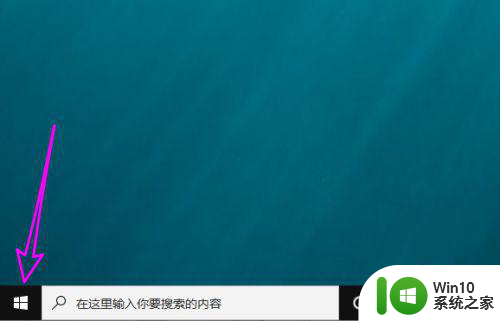
2、在【开始】中单击打开【设置】。
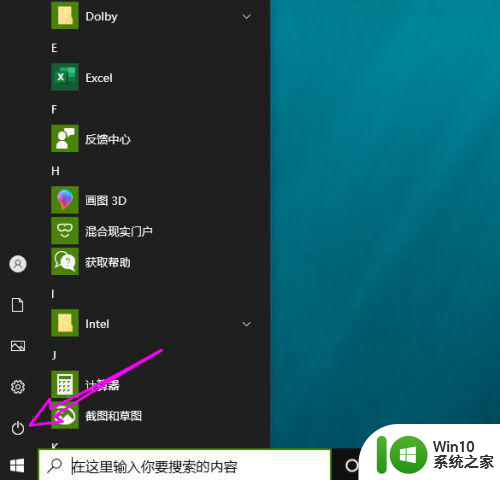
3、在【设置】中点【应用】。
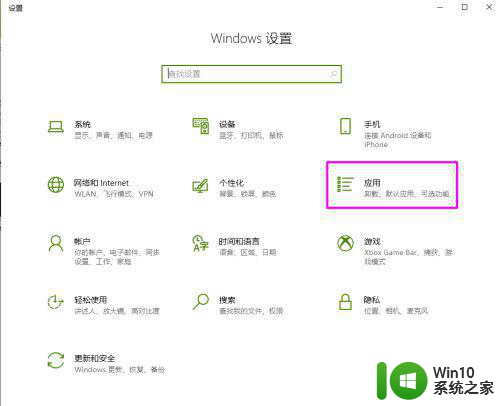
4、单击右侧的【可选功能】。
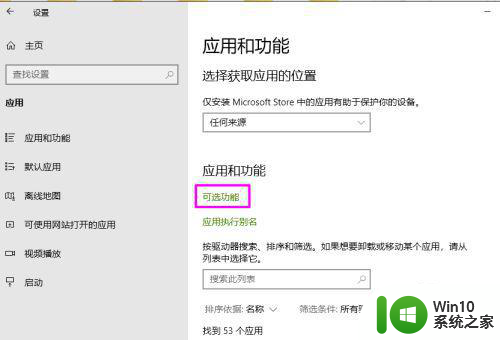
5、找到miscrosoft paint(微软画图程序)并单击。

6、在弹出的界面点击【卸载】即可。
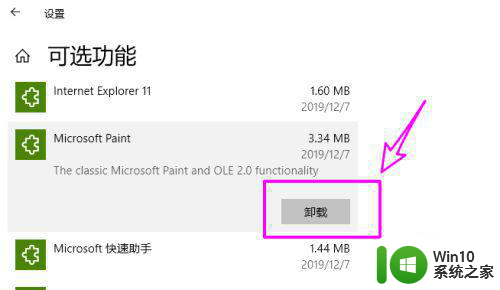
以上就是win10卸载自带画图程序的方法的全部内容,有需要的用户就可以根据小编的步骤进行操作了,希望能够对大家有所帮助。
win10卸载自带画图程序的方法 win10电脑自带画图软件卸载步骤相关教程
- win10卸载自带office软件的详细步骤 win10自带的office怎么卸载
- win10自带的杀毒软件怎么卸载 卸载win10自带杀毒软件的图文教程
- win10自带软件卸载教程 如何彻底卸载win10内置应用程序
- 如何彻底删除win10自带的软件 win10自带软件无法卸载怎么办
- 安全卸载win10自带office软件的方法 如何在win10中卸载自带的office软件
- win10卸载输入法的方法 win10电脑怎么卸载自带输入法
- win10自带应用哪些可以卸载 win10卸载不必要的自带应用
- w10删除自带软件的方法 w10系统自带软件如何卸载
- win10如何卸载自带的.net framework 卸载.net framework的具体步骤和注意事项
- win10卸载edge浏览器的步骤 怎么卸载win10自带edge浏览器
- win10自带杀毒软件卸载方法 如何彻底卸载w10自带的杀毒软件
- win10卸载微软拼音输入法的方法 win10怎么卸载自带输入法
- 蜘蛛侠:暗影之网win10无法运行解决方法 蜘蛛侠暗影之网win10闪退解决方法
- win10玩只狼:影逝二度游戏卡顿什么原因 win10玩只狼:影逝二度游戏卡顿的处理方法 win10只狼影逝二度游戏卡顿解决方法
- 《极品飞车13:变速》win10无法启动解决方法 极品飞车13变速win10闪退解决方法
- win10桌面图标设置没有权限访问如何处理 Win10桌面图标权限访问被拒绝怎么办
win10系统教程推荐
- 1 蜘蛛侠:暗影之网win10无法运行解决方法 蜘蛛侠暗影之网win10闪退解决方法
- 2 win10桌面图标设置没有权限访问如何处理 Win10桌面图标权限访问被拒绝怎么办
- 3 win10关闭个人信息收集的最佳方法 如何在win10中关闭个人信息收集
- 4 英雄联盟win10无法初始化图像设备怎么办 英雄联盟win10启动黑屏怎么解决
- 5 win10需要来自system权限才能删除解决方法 Win10删除文件需要管理员权限解决方法
- 6 win10电脑查看激活密码的快捷方法 win10电脑激活密码查看方法
- 7 win10平板模式怎么切换电脑模式快捷键 win10平板模式如何切换至电脑模式
- 8 win10 usb无法识别鼠标无法操作如何修复 Win10 USB接口无法识别鼠标怎么办
- 9 笔记本电脑win10更新后开机黑屏很久才有画面如何修复 win10更新后笔记本电脑开机黑屏怎么办
- 10 电脑w10设备管理器里没有蓝牙怎么办 电脑w10蓝牙设备管理器找不到
win10系统推荐
- 1 萝卜家园ghost win10 32位安装稳定版下载v2023.12
- 2 电脑公司ghost win10 64位专业免激活版v2023.12
- 3 番茄家园ghost win10 32位旗舰破解版v2023.12
- 4 索尼笔记本ghost win10 64位原版正式版v2023.12
- 5 系统之家ghost win10 64位u盘家庭版v2023.12
- 6 电脑公司ghost win10 64位官方破解版v2023.12
- 7 系统之家windows10 64位原版安装版v2023.12
- 8 深度技术ghost win10 64位极速稳定版v2023.12
- 9 雨林木风ghost win10 64位专业旗舰版v2023.12
- 10 电脑公司ghost win10 32位正式装机版v2023.12